So löschen Sie Ihren Browserverlauf in der iPhone 5 Chrome App
Wir haben bereits die Schritte erläutert, die zum Löschen Ihres Browserverlaufs in der iPhone 5 Safari-App erforderlich sind, aber nicht jeder verwendet diesen als primären Browser. Die Chrome iPhone 5-App ist sehr schnell und bietet den Vorteil, dass sie mit jedem Chrome-Browser auf einem anderen Gerät synchronisiert werden kann, bei dem Sie mit demselben Google-Konto angemeldet sind. Dies macht die Chrome iPhone 5 App zu einer großartigen Wahl, wenn Sie ständig zwischen Ihrem Telefon und Ihrem Computer wechseln, aber eine Webseite anzeigen oder einen Artikel weiterlesen möchten, den Sie auf dem anderen Gerät noch nicht fertiggestellt haben. Manchmal besuchen Sie jedoch eine Website, die nicht in Ihrem Browserverlauf angezeigt werden soll. Daher müssen Sie Ihren Chrome iPhone 5-Browserverlauf löschen. Glücklicherweise können Sie die folgenden Schritte ausführen, um diese Aktion auszuführen.
Wenn Sie es noch nicht getan haben, schauen Sie sich das iPad Mini bei Amazon an. Es ist eine großartige Alternative zum iPad in voller Größe und hat einen günstigeren Preis.
Löschen des Chrome iPhone 5-Browserverlaufs
Sie können auch die Inkognito-Funktion in der Chrome iPhone 5-App verwenden, die verhindert, dass Chrome während des Surfens auf dieser Registerkarte einen Verlauf aufzeichnet. Dies ist eine gute Wahl, wenn Sie vor dem Start einer Browsersitzung wissen, dass Ihre besuchten Websites nicht in Ihrem Verlauf angezeigt werden sollen. Führen Sie die folgenden Schritte aus, wenn Sie die betreffenden Websites bereits besucht haben und Ihren Chrome iPhone 5-Verlauf löschen müssen.
Schritt 1: Öffnen Sie die Chrome- App.

Öffnen Sie die Chrome-App
Schritt 2: Tippen Sie auf das Symbol oben auf dem Bildschirm mit drei horizontalen Linien.

Öffnen Sie das Chrome-Menü
Schritt 3: Wählen Sie die Option Einstellungen am unteren Rand dieses Menüs.
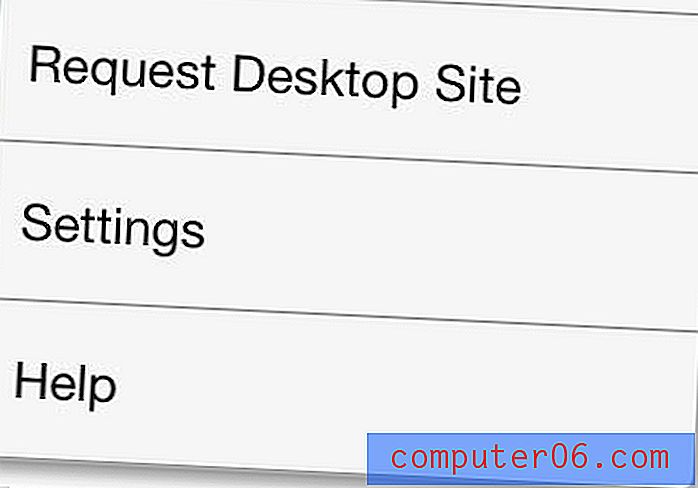
Öffnen Sie das Menü Einstellungen
Schritt 4: Tippen Sie im Abschnitt Erweitert dieses Bildschirms auf die Schaltfläche Datenschutz .
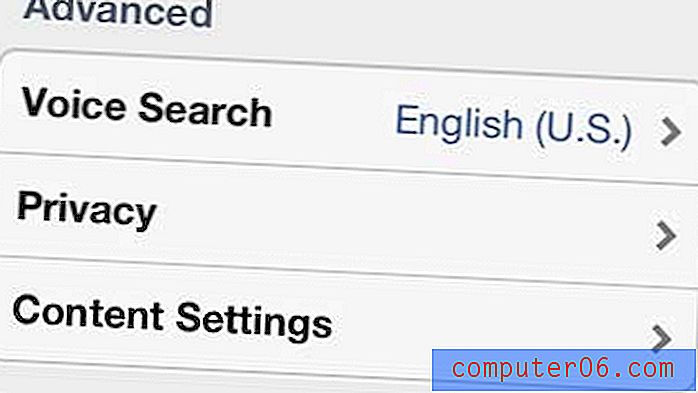
Wählen Sie die Option Datenschutz
Schritt 5: Klicken Sie oben auf dem Bildschirm auf die Schaltfläche Browserverlauf löschen .
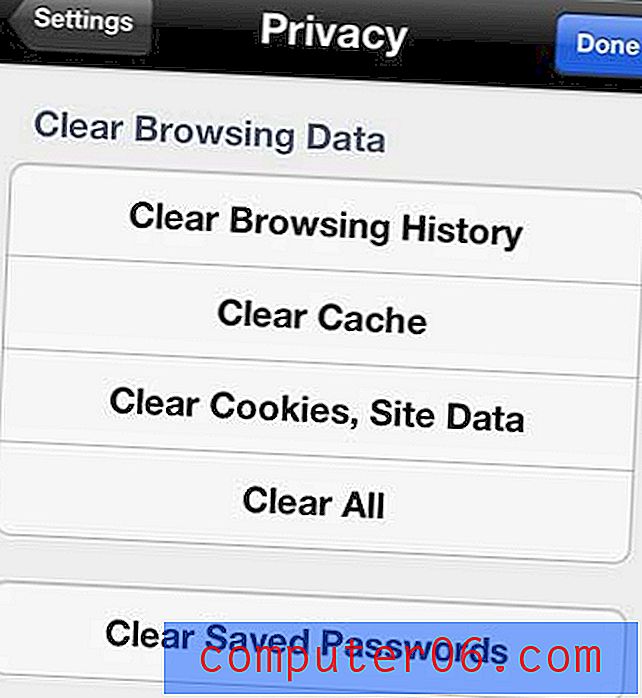
Berühren Sie die Option Browserverlauf löschen
Schritt 6: Tippen Sie unten auf dem Bildschirm auf die Schaltfläche Browserverlauf löschen, um Ihre Entscheidung zu bestätigen.
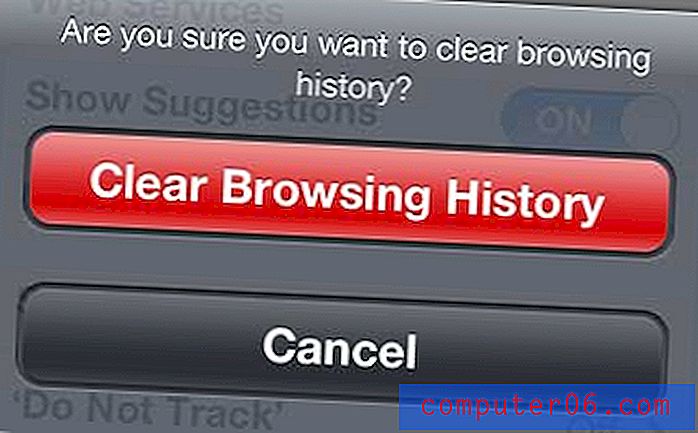
Bestätigen Sie Ihre Wahl
Wussten Sie, dass Sie auch Lesezeichen in der iPhone 5 Chrome App erstellen können? Dies ist eine großartige Möglichkeit, von Ihnen besuchte Websites zu speichern, für deren Suche entweder viel eingegeben werden muss oder zu denen Sie nur schwer navigieren können.


